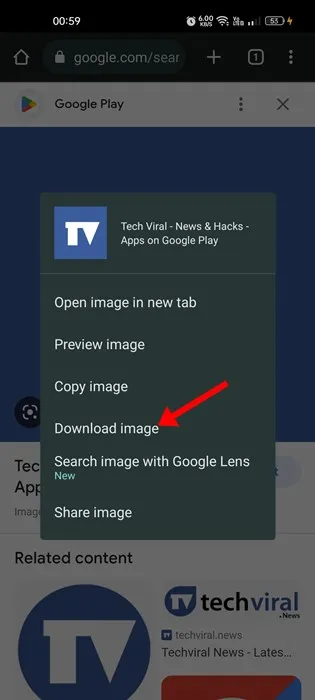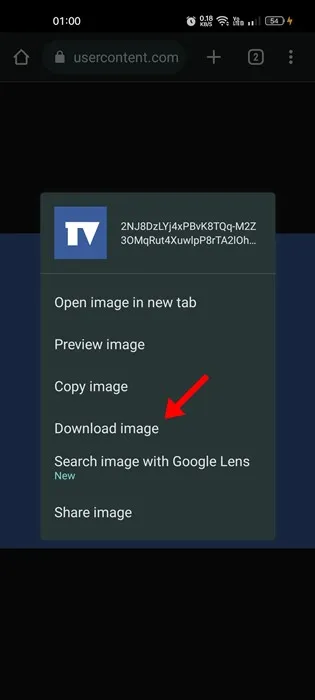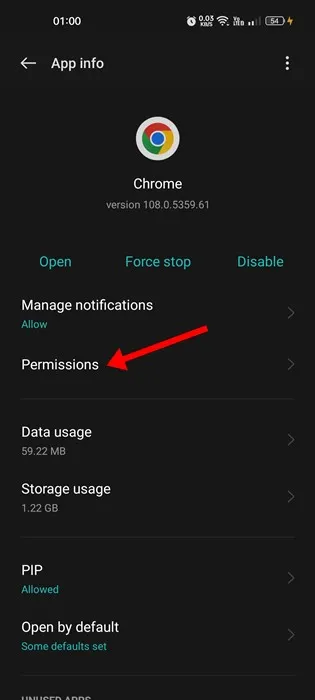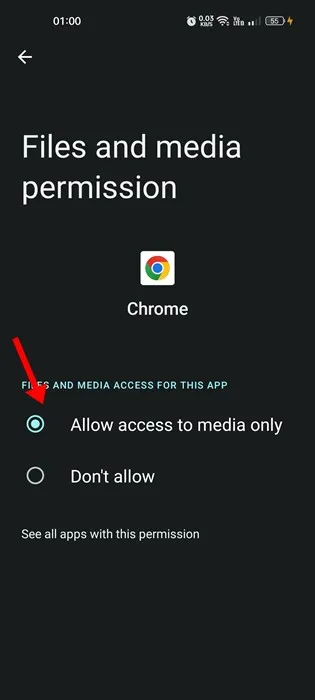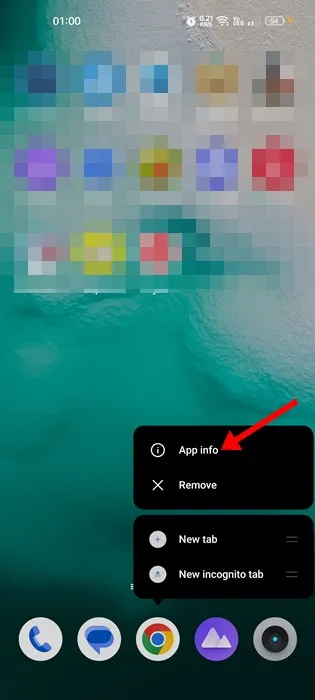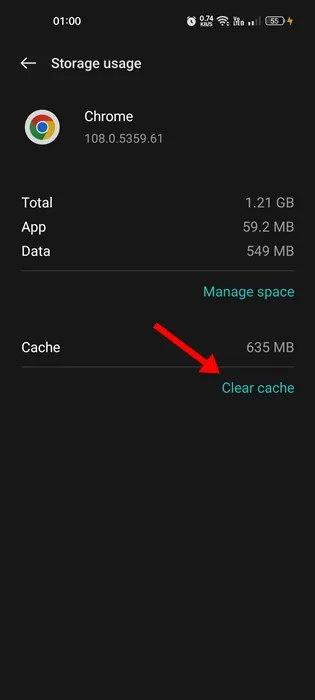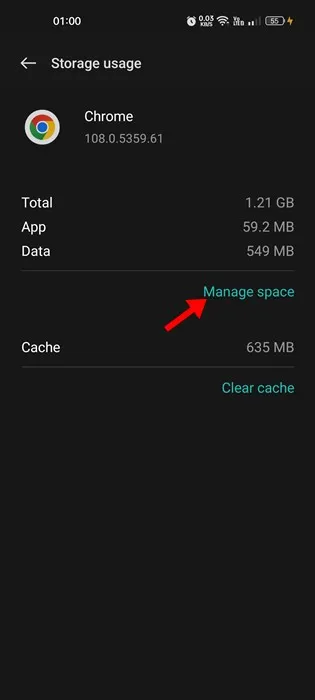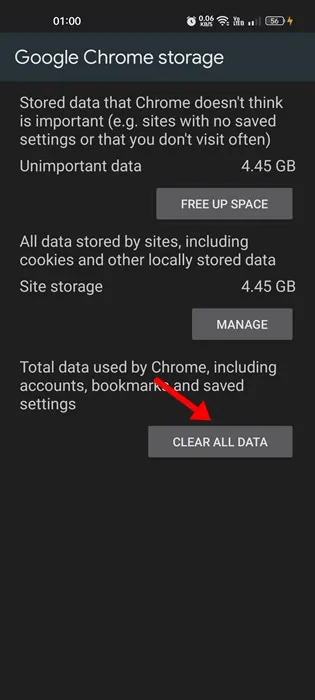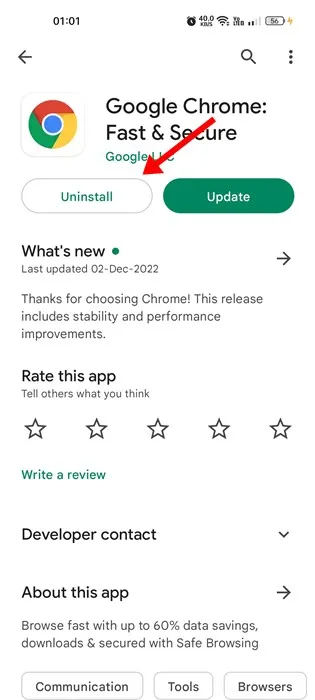Gidominar sa Google Chrome ang desktop ug mobile web browser division. Bisan kung adunay ka daghang mga alternatibo sa Chrome, ang Chrome nagtanyag gihapon og mas maayo nga mga bahin ug mga kapilian sa paggamit.
Bisan pa, ang problema sa Google Chrome mao nga kini dili bug-free. Sa tinuud, ang Google Chrome adunay daghang mga problema kaysa bisan unsang ubang web browser nga magamit karon. Mahimong masugatan nimo usahay ang mga isyu sama sa pag-crash sa Chrome, wala mag-load ang mga webpage, wala mag-load ang mga imahe, ug uban pa.
Bag-ohay lang, nakit-an nga daghang mga tiggamit sa Chrome alang sa Android ang adunay mga problema sa pag-download sa mga imahe. Daghang mga tiggamit ang nag-angkon nga dili sila makaluwas sa mga litrato gikan sa Google Chrome sa Android.
Ang pagpili sa opsyon nga "Download Image" walay mahimo; Dili ka makadawat bisan unsang pop-up o pag-download nga pahibalo sa panel sa pagpahibalo. Mao nga, kung nag-atubang ka sa parehas nga problema bag-o lang, nakaabut ka sa husto nga panid.
Pag-ayo Dili ma-download ang mga imahe gikan sa Google Chrome sa Android
Sa ubos, among gipaambit ang pipila ka yano nga mga lakang aron ayohon Dili makaluwas sa mga hulagway gikan sa Google Chrome sa Android. Ang mga lakang mahimong sayon kaayo; Sunda sila sama sa among gihisgutan.
1. I-restart ang imong Chrome browser
Kung ang browser sa Chrome wala magtipig og mga imahe sa imong Android device, kinahanglan nimo nga i-restart ang browser mismo.
Ang dili pag-download sa Chrome og mga imahe sa Android mahimong usa ka timaan sa usa ka temporaryo nga glitch o sayup, nga mahimong ayohon pinaagi sa pag-restart sa web browser.
Isira ang Chrome browser sa imong Android device, paghulat og pipila ka segundo, ug dayon i-restart kini. Karon i-download pag-usab ang hulagway; Niining higayona, i-download sa Chrome ang mga litrato sa imong smartphone.
2. I-restart ang telepono
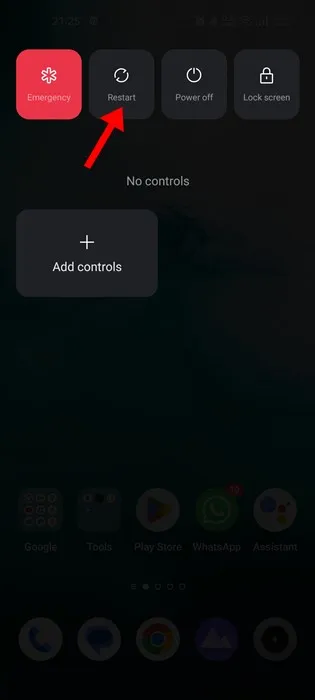
Kung ang pag-restart sa Chrome browser wala makatabang kanimo, kinahanglan nimo nga i-restart ang imong smartphone. Ang pagsugod pag-usab sa imong telepono motapos sa tanang proseso sa background nga nalangkit sa Chrome ug magtangtang sa data sa browser gikan sa memorya.
Alang niana, i-press ang Power button ug pilia ang Reboot nga kapilian. Pagkahuman sa pag-reboot, ablihi ang Google Chrome ug i-download ang imahe. Ang kapilian nga "Dili makatipig mga imahe gikan sa Google Chrome sa Android" lagmit nga ayohon.
3. Gamita ang hustong paagi sa pag-download sa mga hulagway
Kon mosulay ka sa pag-download sa hulagway sa dili pa kini ma-upload, ang Chrome mapakyas sa pag-download niini. Bisan kung kini gi-download, dili nimo makuha ang tibuuk nga gidak-on nga imahe.
Ang husto nga paagi sa pag-download sa mga imahe gikan sa Chrome alang sa Android mao ang pag-klik sa imahe Ug paghulat hangtud nga kini bug-os nga load . Kung ma-upload na, pugngi ug dugay ang imahe ug pilia ang "Kapilian" Pag-download sa imahe ".
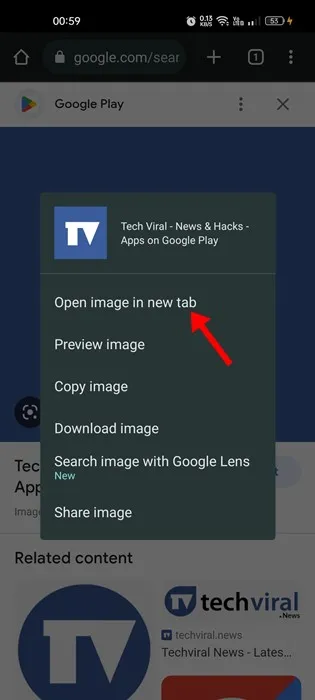
Sa laing paagi, pag-press ug dugay sa imahe sa higayon nga kini bug-os nga na-load ug pilia ang kapilian. Ablihi ang hulagway sa bag-ong tab .” Ang pagpili niini nga kapilian mag-abli sa imahe sa usa ka bag-ong tab, taas nga press sa imahe ug pilia ang " Pag-download sa imahe ".
Kung sundon nimo pag-ayo ang mga lakang, i-save sa Chrome ang mga imahe sa imong smartphone nga wala’y problema.
4. Tugoti ang pagtugot sa pagtipig
Atol sa pag-instalar, gihangyo ka sa Google Chrome nga hatagan ang pipila ka mga pagtugot. Ang mga pagtugot naglakip usab sa pag-access sa pagtipig. Mao nga, kung imong ipanghimakak ang pag-access sa pagtipig, ang Chrome dili makatipig bisan unsa sa imong telepono.
Mao nga, kung dili nimo ma-save ang mga litrato gikan sa Chrome sa Android, tingali gibalibaran nimo ang pagtugot sa pagtipig sa panahon sa pag-install. Aron tugotan ang pagtugot sa pagtipig, sunda ang mga lakang nga gipaambit sa ubos.
1. Una sa tanan, ipadayon ang Google Chrome icon sa imong home screen ug pilia ang " Kasayuran sa aplikasyon "
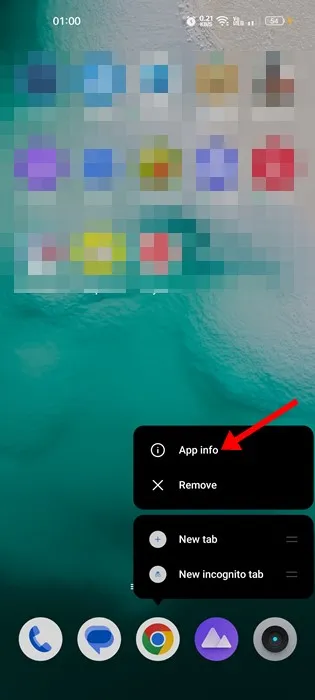
2. Sa screen sa impormasyon sa app, i-tap Mga Pagtugot .
3. Susiha ang Dili Gitugotan o Gibalibaran nga seksyon sa App Permissions. Kung ang "Storage" o "Files and media" naa sa ilawom sa "Dili gitugotan / gibalibaran", nan kinahanglan nimo nga i-tap kini ug pilia ang " Tugoti ang pag-access sa media lamang "
Mao kini! Mao kini kung giunsa nimo tugutan ang pagtugot sa pagtipig alang sa Google Chrome sa imong Android smartphone. Kung nahuman na, ablihi ang Chrome ug sulayi pag-download pag-usab ang imahe. Niining higayona, i-download sa Chrome ang imahe.
5. Hawani ang Chrome data ug cache
Ang paghawan sa data sa Chrome ug cache maoy mag-ayo niini. Ang Chrome dili maka-download og mga hulagway sa Android .” Ug dali nga malimpyohan ang data sa browser sa Chrome ug mga file sa cache sa Android. Sunda ang kasagarang mga lakang sa ubos.
1. Una sa tanan, ipadayon ang Google Chrome app icon sa home screen ug pilia ang “ Kasayuran sa aplikasyon ".
2. Sa screen sa impormasyon sa app, pag-tap sa opsyon Pagtipig .
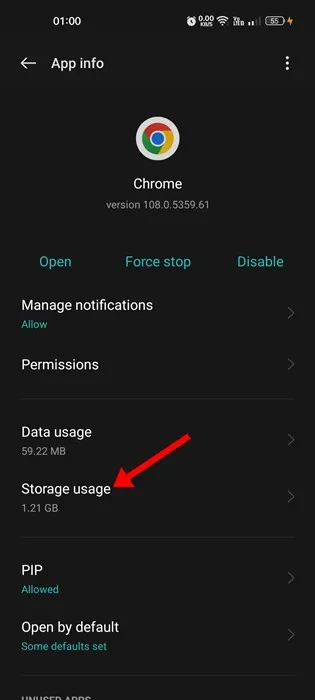
3. Sunod, i-tap ang Option Hawan ang cache sa screen sa Paggamit sa Pagtipig.
4. Aron ma-clear ang data sa Chrome, i-tap Pagdumala sa kawanangan .
5. Sa sunod nga screen, i-tap ang Option Gipapas ang tanan nga datos .
Mao kini! Mao kini kung giunsa nimo ayohon ang Chrome nga dili maka-download sa mga litrato sa isyu sa Android. Human sa paghawan sa cache ug data sa app, ablihi ang Chrome, ug pag-sign in sa imong Google account.
6. I-install pag-usab ang web browser
Kung walay bisan usa sa mga pamaagi nga molihok aron ayohon ang "Ang Chrome dili maka-download sa mga imahe" sa Android, kinahanglan nimo nga i-install pag-usab ang web browser. Sayon ra kaayo nga i-install pag-usab ang Chrome browser sa imong Android device.
Ablihi ang Google Play Store sa imong Android device ug pangitaa ang Chrome. Sunod, i-klik ang Google Chrome app gikan sa resulta sa pagpangita ug pilia ang " tangtangon .” Kini mag-uninstall sa Chrome browser gikan sa imong Android device.
Sa higayon nga ma-uninstall, i-install pag-usab ang Chrome browser gikan sa Google Play Store. Mahimong ayohon niini ang 'Dili ma-download ang mga imahe gikan sa Google Chrome sa Android'.
7. Pagkuha og screenshot sa hulagway
Kini usa ka dugang nga tip nga mahimo nimong hinumdoman kung wala ka oras sa pag-agi sa tanan nga mga pamaagi. Kung kinahanglan nimo nga i-download dayon ang imahe, ug kung mapakyas ang Chrome sa pag-download niini, mahimo nimong makuha ang screenshot sa imahe.
Mahimo nimong gamiton ang built-in nga screenshot tool sa Android device aron pagkuha og mga litrato. Hinuon, mahimo nimong gamiton Screenshot apps alang sa Android Aron makakuha og screenshot sa hulagway napakyas ang Chrome sa pag-download.
Mao nga, kini ang pipila sa labing kaayo nga mga paagi aron ayohon kini. ” Ang mga hulagway dili ma-download gikan sa Google Chrome sa Android. Kung kinahanglan nimo ang dugang nga tabang sa pag-ayo sa isyu sa pag-download sa Chrome, ipahibalo kanamo sa mga komento. Usab, kung ang artikulo nakatabang kanimo, siguroha nga ipaambit usab kini sa imong mga higala.